
metodFaktorTabl
.docТехнология факторного анализа методами «что, если?»
В стратегическом управлении (финансовом, маркетинговом, производственном) исключительно важен принцип опережения, предвидения ситуации. При этом наряду с довольно сложными аналитическими расчетами весьма распространены относительно простые методы факторного анализа, обобщенно называемые «что, если?» (What-if).
Технология факторного анализа позволяет представить результаты вычислений (формул) в зависимости от значений одной или двух переменных, которые влияют на исследуемую функцию. Анализ выполняется при помощи таблицы подстановки данных, представляющей собой блок ячеек, в котором выводятся результаты подстановки различных значений переменных в одну или несколько функций. Функции при этом могут зависеть от одной или двух переменных (факторов). В зависимости от этого различают технологии однофакторного и двухфакторного анализа.
Средства однофакторного анализа в Excel позволяют построить таблицу чувствительности для одной переменной (фактора), которая проверяет воздействие этой переменной на одну или несколько формул.
Средства двухфакторного анализа в Excel позволяют построить таблицу для двух переменных (факторов) и проанализировать одновременное влияние изменения этих факторов на одну формулу (некий интересующий нас показатель).
1.1. Метод однофакторной таблицы
Анализ начинается с подготовки табличной модели, в которую вводятся значения изменяющегося параметра и формулы, устанавливающие его связь с зависимой величиной. Данные размещаются в соответствии со следующими требованиями.
1. Значения варьируемой переменной вводятся в левый столбец блока, отведенного под таблицу, начиная со второй ячейки.
2. Левая верхняя ячейка блока непосредственно над первым значением столбца варьируемой переменной остается пустой. Она является началом служебной строки и в дальнейшем будет использоваться как клетка ввода.
3. Верхняя строка блока называется служебной. В нее, начиная со второй ячейки, вводятся формулы связи зависимой величины и параметра.
Допускается и другая ориентация таблицы, когда значения варьируемой переменной вводятся в первую строку, а анализируемые формулы - в первый столбец блока.
После завершения подготовительного этапа начинается основной этап вычислений. Для его инициализации следует:
1. Выделить таблицу подстановки (ячейки с поясняющими надписями, которые могут располагаться рядом с таблицей, не входят в таблицу подстановки данных и, следовательно, не выделяются).
2. Выбрать команду меню Данные Таблица подстановки.
3. Если значения варьируемой переменной расположены в столбце, надо установить флажок в поле Подставлять значения по строкам в и ввести в это поле адрес левой верхней ячейки таблицы подстановки (той самой пустой клетки ввода).
Если значения варьируемой переменной расположены в строке то, адрес клетки ввода помещается в поле Подставлять значения по столбцам в.
4. Щелкните по кнопке ОК, и таблица будет заполнена значениями.
Эффективность метода обусловлена тем, что расчетную формулу не надо копировать на все клетки таблицы (а таблицы могут быть достаточно объемными), достаточно ввести ее один раз (в служебную строку) и воспользоваться функцией таблицы подстановки. Это экономит память ПЭВМ и время пользователя.
Использование метода однофакторной базовой таблицы можно проиллюстрировать на следующем примере.
Пример. Предположим, что нам необходимо взять ссуду в банке на пять лет в размере 300000 р. Требуется определить, какими будут ежемесячные выплаты по ссуде, а так же общую сумму выплат при различных процентных ставках.
Подготовку табличной модели начнем с ввода поясняющей информации - строки заголовков (см. рис.1.1., ячейки А3:С3), а затем заполним левый столбец таблицы значениями различных процентных ставок (на рис.1.1. ячейки А5:А9). Левая верхняя ячейка диапазона остается свободной. Далее введем расчетные формулы для вычисления интересующих нас показателей ежемесячных выплат (В4) и общей суммы выплат (С4):
(В4) = ПЛТ(A4/12;5*12;-300000) ;
(С4) = ПЛТ(A4/12;5*12;-300000)*5*12 .
В приведенных формулах видно, что при расчете показателей вместо ссылок на конкретные значения фактора (процентных ставок) используется ссылка на клетку ввода (А4). Именно в эту ячейку при заполнении таблицы подстановки будут последовательно подставляться значения левого столбца (фактора).
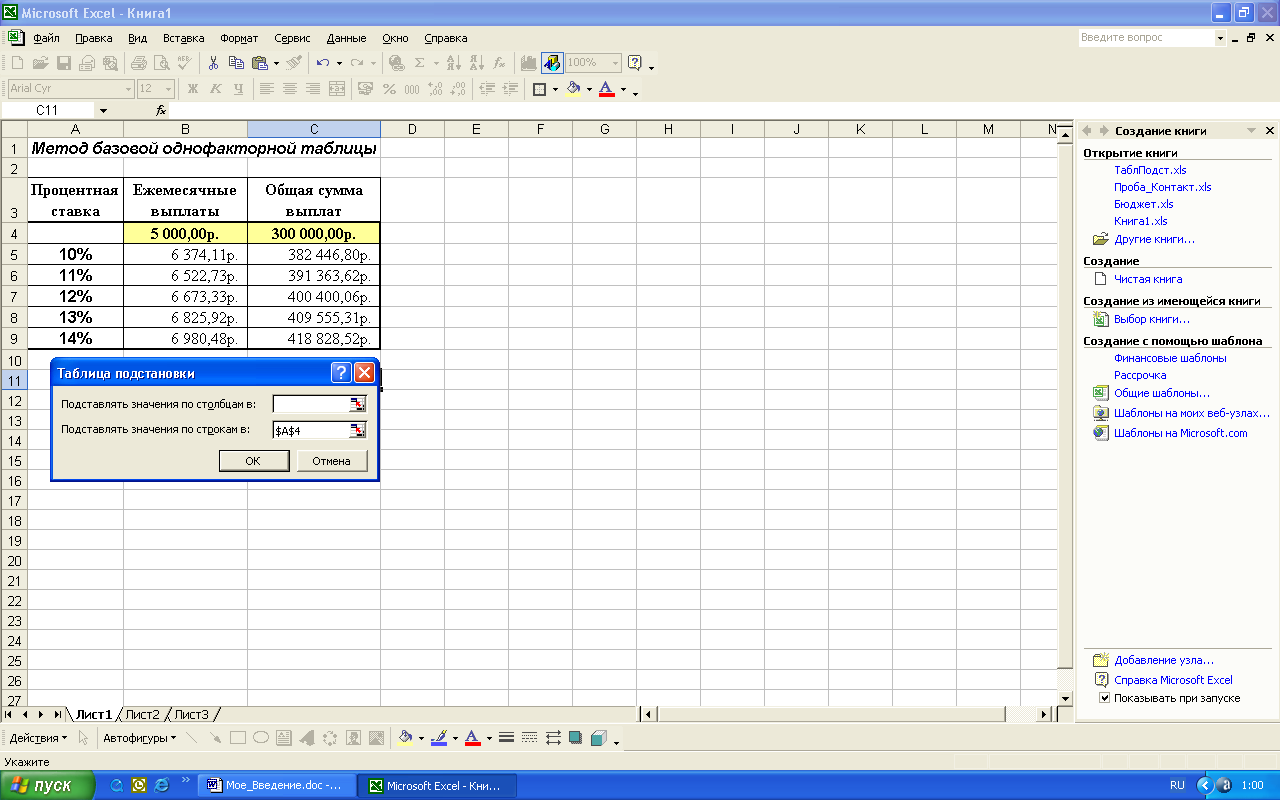
Рис.1.1.
Теперь переходим к основному этапу: выделим блок таблицы А4:С9 и активизируем расчет таблицы подстановки командой Данные Таблица подстановки. В появившемся окне (см. рис.1.1.) в поле Подставлять значения по строкам в укажем ссылку на клетку ввода (А4).
Обратите внимание на то, что ячейки таблицы подстановки содержат не просто вычисленные числовые значения, а сами расчетные формулы. Это означает, что если в дальнейшем какие-либо значения уровней фактора (независимой величины) будут изменены, то соответствующий перерасчет будет произведен автоматически во всей таблице.
Измените самостоятельно значения процентных ставок и оцените результат; расширьте предлагаемый диапазон и вновь воспользуйтесь таблицей подстановки значений.
1.2. Метод двухфакторной таблицы
Метод двухфакторной таблицы применяется для анализа некоторого интересующего нас показателя, зависящего от нескольких факторов, а именно от двух. В этом случае таблица подстановки подготавливается следующим образом.
1. В левый столбец блока, начиная со второй ячейки, последовательно вводятся значения одной из варьируемых переменных.
2. В верхнюю строку блока, начиная со второй ячейки, вводятся значения другой варьируемой переменной.
3. В левую верхнюю ячейку блока (на пересечении первого столбца и первой строки) вводится формула, соответствующая анализируемой зависимости. При этом в качестве ссылок на значения факторов указываются ссылки на пустые ячейки, находящиеся вне блока таблицы (указанные ячейки будут служить ячейками ввода соответственно для первой и второй варьируемых переменных).
На этом подготовительный этап заканчивается. Его основное отличие от однофакторного случая в том, что для размещения двух факторов (двух варьируемых переменных) пришлось занять не только первый столбец, но и первую строку будущей таблицы подстановки. Соответственно строка ввода (в которой располагались формулы) переместилась на единственное свободное место блока – в первую ячейку (отсюда и ограничение на количество анализируемых показателей – можно ввести только одну формулу), а клетки ввода значений факторов (теперь их должно быть две) вынесены за пределы таблицы (см. рис. 1.2.).
Для инициализации вычислений следует:
1. Выделить таблицу подстановки и выбрать в меню Данные Таблица подстановки.
2. В поле Подставлять значения по строкам в ввести ссылку на ячейку, определенную как клетку ввода для значений первой варьируемой переменной (левого столбца таблицы подстановки).
3. В поле Подставлять значения по столбцам в ввести ссылку на ячейку, определенную как клетку ввода для значений второй варьируемой переменной (верхней строки таблицы подстановки).
4. После щелчка по кнопке ОК таблица будет заполнена значениями.
Рассмотрим применение метода базовой двухфакторной таблицы на следующем примере.
Пример. Жилищно-коммунальное хозяйство взимает через банк плату с жильцов своего района за обслуживание жилого фонда и оказание жилищно-коммунальных услуг в зависимости от общей площади (S) и количества проживающих в квартире людей (N). Для расчета ежемесячной суммы выплат предлагается следующая формула: ((12,16+13,11)*S+460*N). Требуется построить шкалу выплат за обслуживание.
На подготовительном этапе создадим столбец с возможными значениями первого фактора (на рис. 1.2. это ячейки А7:А13) и строку с возможными значениями второго фактора (на рис. 1.2. это ячейки В6:Е6). В ячейку А6 введем расчетную формулу =(12,16+13,11)*В3+460*D3, которая ссылается на две клетки ввода (В3 для величины общей площади и D3 для значений числа проживающих). Размещение клеток ввода выбрано выше таблицы (см. рис.1.2.), так как в дальнейшем таблица может наращиваться вверх и вправо.
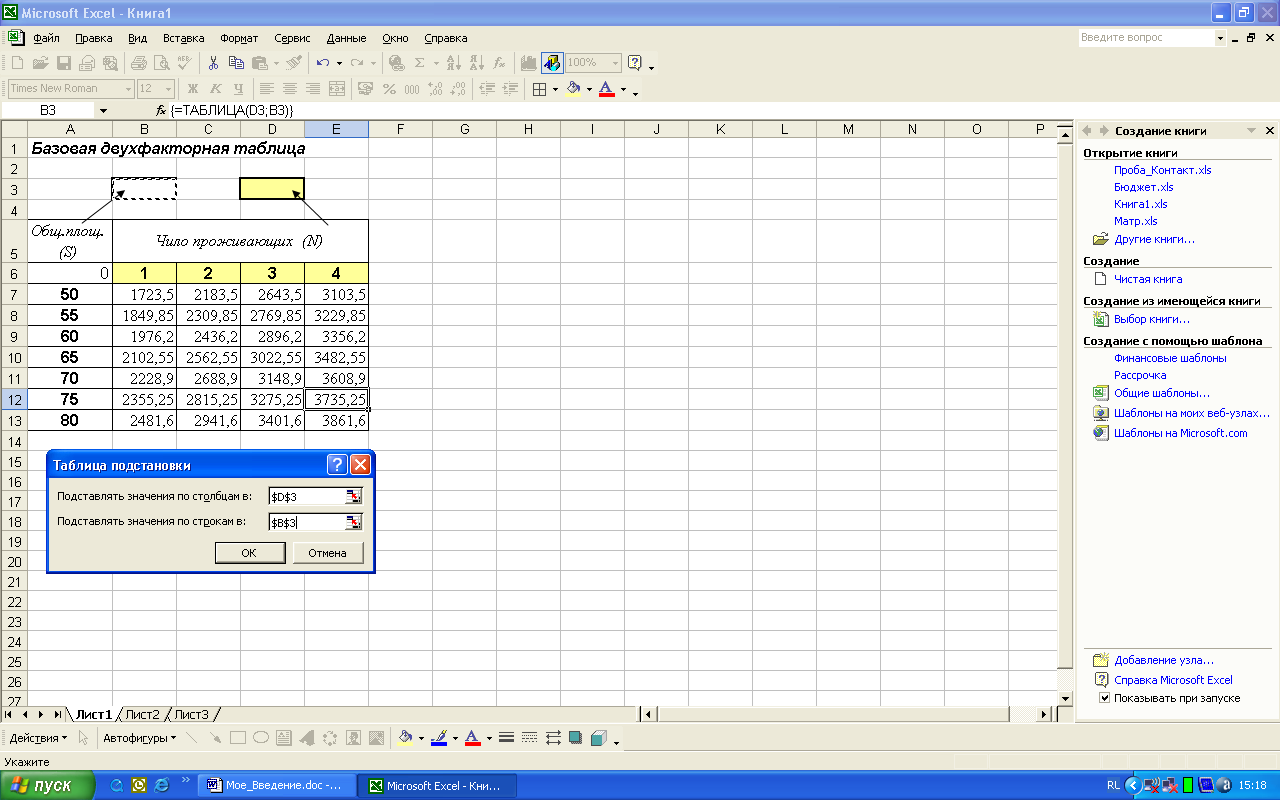
Рис. 1.2.
Для проведения основного расчетного этап выделим блок таблицы (ячейки А6:Е13) и выберем в меню команду Данные Таблица подстановки. В открывшемся диалоговом окне задайте клетку ввода первого фактора, расположенного в строках (В3), и клетку ввода второго фактора, расположенного в столбцах (D3) (см. рис.1.2.), и нажмите кнопку ОК. Зона результатов таблицы будет заполнена.
Попробуйте внести изменения в варьируемые параметры, например, начните расчет с величины общей площади в 45 м2. Вы увидите, что данные всей таблицы пересчитываются автоматически. Если требуется расширить таблицу данных, например, провести расчеты для 5 и 6 проживающих, то после ввода дополнительных значений параметра надо будет повторить основной этап расчетов, выделив новый расширенный блок таблицы.
